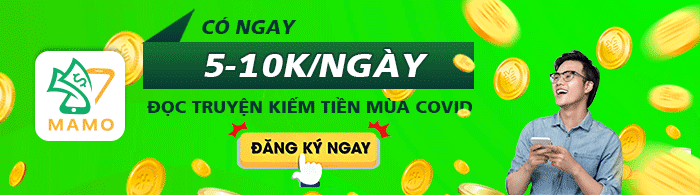Khi chơi Minecraft hay bất kỳ loại game nào khác, bạn sẽ rất bực bội khó chịu khi bị giật, lag phải không? Đang đánh nhau giết quái vật mà nó giật một phát, lát sau thấy mình lên “bàn thờ ngồi cạnh con gà” rồi, cực kỳ khó chịu. Nếu nhìn qua đồ họa của Minecraft cứ ngỡ là một máy cấu hình yếu cũng chơi ổn, khỏe re chả vấn đề gì.
Đang xem: 5 phần mềm tăng tốc game, tăng fps, giảm giật lag tốt nhất hiện nay
Nhưng KHÔNG!
Kể cả máy cấu hình mạnh vẫn sẽ giật, lag banh nóc nếu như không được cài đặt đúng. Thế giới Minecraft là một thế giới bao la rộng lớn, chính vì thế chúng ta cần “giới hạn” lại một vài thứ để có trải nghiệm tốt nhất, đặc biệt là máy cấu hình yếu.
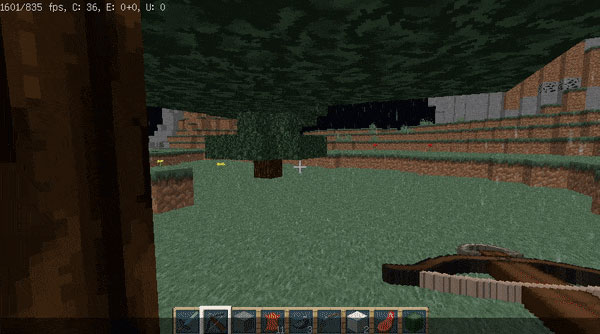
Hướng dẫn cấu hình lại Minecraft giảm lag 100%
Trong bài viết này, mình sẽ hướng dẫn cho bạn 2 cách mà mình thường hay tối ưu Minecraft để cho game chạy nhanh nhất và mượt nhất có thể.
Nào, bắt đầu thôi!
Mục lục
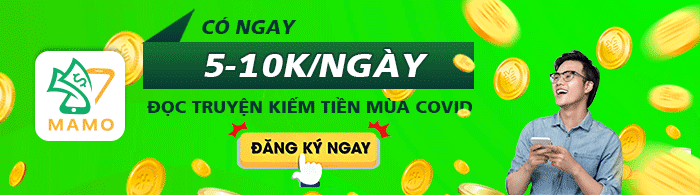
3 loại lag phổ biến trong Minecraft
Khi biết được nguyên nhân gây lag, chúng ta sẽ có biện pháp khắc phục chúng. Ở đây mình sẽ liệt kê ra 3 loại lag phổ biến mà người chơi hay gặp phải, lưu ý đây chỉ là thuật ngữ trong game Minecraft.
Frames per second: Hay còn gọi là “FPS”, chỉ số khung hình trên mỗi giây. Chỉ số này phụ thuộc vào máy tính của bạn, nếu máy yếu thì nó yếu = điểm thấp và ngược lại. Thông thường ngoài cách nâng cấp máy tính ra mọi người thường tìm đến cách tối ưu hóa lại game. Cũng đồng nghĩa với việc sẽ đánh đổi đồ họa của game, tức là game sẽ xấu hơn nhưng lại mang cho người dùng trải nghiệm tốt hơn, mượt mà hơn. Và cũng chính là lí do bạn ở đây! Tối ưu hóa lại Minecraft để giảm LAG. Tick per second: Còn gọi là “TPS”, chỉ số này tối đa là 20. Khi nó càng giảm đồng nghĩa với việc máy chủ của bạn đang chơi càng lag. Bạn không có cách nào khắc phục nó ngoài người vận hành máy chủ đó, họ sẽ có những cách riêng của mình để cải thiện TPS. Thông thường, khi bạn quyên góp cho một máy chủ. Người vận hành máy chủ sẽ dùng số tiền đó để nâng cấp máy chủ mạnh hơn và từ đó cải thiện TPS. Ping: Từ ngữ này chắc hẳn đã không còn xa lạ gì với game thủ, khi ping lên cao bạn sẽ có hiện tượng giật ngược trở lại. Ping phụ thuộc vào nhà cung cấp mạng hay máy chủ truyền tới. Nếu bạn đang chơi trong một máy chủ, đồng loạt mọi người đều cảm thấy lag thì đó là do máy chủ truyền tải kém và ngược lại nếu có mỗi mình bạn thấy lag thì do nhà cung cấp mạng.
Giảm lag khi cài đặt cấu hình trong Minecraft + Optifine
Việc đầu tiên bạn cần phải làm là cài thêm một gói mở rộng do một bên thứ 3 cung cấp, nó cho phép chúng ta tùy chỉnh tất cả những thứ liên quan đến hiệu ứng, hình ảnh, cây cỏ hoa lá hẹ trong game Minecraft. Với tên gọi Optifine, chắc hẳn những người chơi lâu năm ai cũng đều biết gói mở rộng này.
Nhưng để cấu hình chuẩn khiến game chạy mượt hơn, nhanh hơn thì chắc hẳn không phải ai cũng biết.
Mình đã hướng dẫn cách cài Optifine rồi, bạn xem qua bài viết này nhé: https://loltruyenky.vn/tai-minecraft/
Sau khi cài đặt gói Optifine xong, bạn vào phần “Cài đặt hình ảnh”.
Nhấn ESC -> Tùy chọn -> Cài Đặt Hình ảnh -> Cấu hình như hình bên dưới.
Xem thêm: Cách Mời Một Cô Gái Đi Chơi Khiến Nàng Không Thể Từ Chối, Làm Thể Nào Để Hẹn Hò Với Một Cô Gái
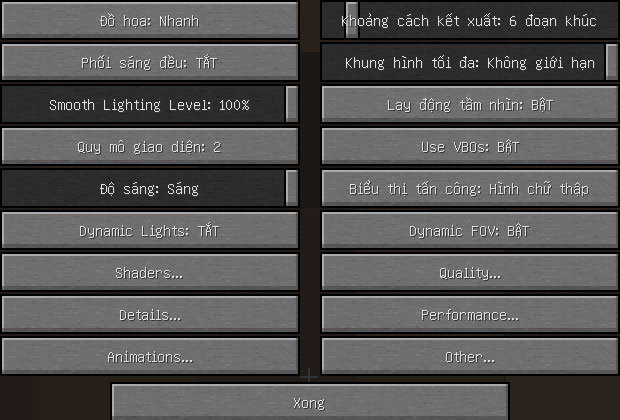
Cấu hình Minecraft chuẩn để giảm lag tăng FPS
Mình sẽ giải thích một số thứ cho bạn dễ hiểu, từ đó có thể tự tùy chỉnh theo ý của riêng mình.
Đồ họa: Nhanh, thay đổi cấu trúc của lá cây, mây, nước và bóng vật thể. Quan trọng Khoảng cách kết xuất: x đoạn khúc (x là con số), trên thực tế đây là tầm nhìn của bạn trong trò chơi, nếu bạn chỉnh càng cao thì sẽ càng nhìn được xa, tuy nhiên trong chế độ chơi mạng LAN hay chơi trong những máy chủ ONLINE, người thiết lập máy chủ (admin) đã giới hạn lại tầm nhìn để giảm thiểu tài nguyên mà máy chủ sử dụng, thông thường con số giới hạn sẽ là 5-15, chính vì thế cho dù bạn chỉnh cao đến mức nào đi chăng nữa thì cũng sẽ chỉ nhìn được theo giới hạn mà họ đã đặt ra. Đề xuất của mình thì chỉ cần 6-8 là đủ chơi. Cực kỳ quan trọng Khung hình giới hạn tối đa: Không giới hạn, đúng như những gì được miêu tả “Không giới hạn“, giúp bạn loại bỏ giới hạn FPS tuy nhiên theo mình nhiều quá cũng không tốt, máy tính của mình đây, nếu mình loại bỏ giới hạn máy sẽ nóng lên và quạt tản nhiệt bắt đầu kêu ù ù, rất khó chịu vì thế mình chỉ để 120 là cùng. Đề xuất của mình là “tùy vào trải nghiệm của bạn“. Quan trọng
Tiếp đến phần Quality của Optifine. Bình thường
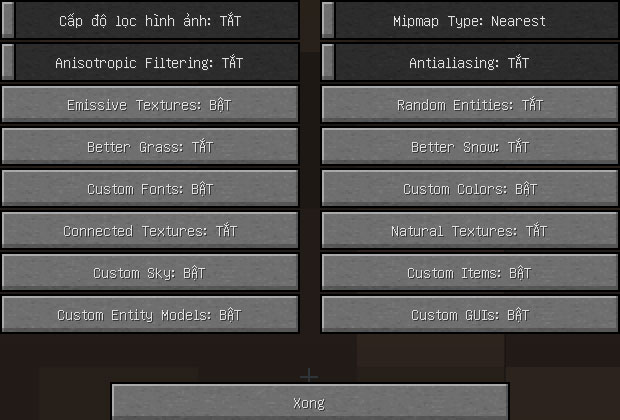
Cấu hình Quality trong Optifine để giảm lag
Nhấn xong, sau đó tiếp phần Details. Bình thường
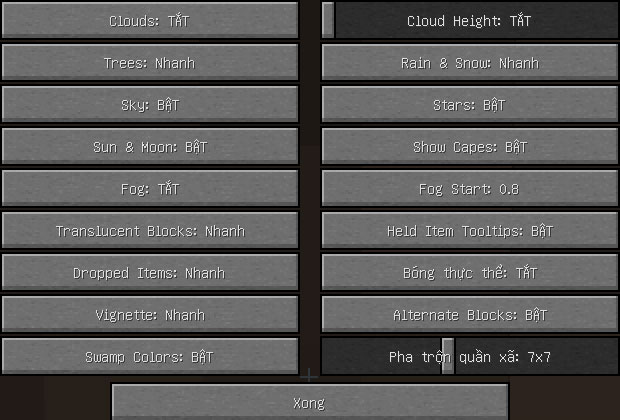
Cấu hình Details trong Optifine để giảm lag
Tiếp Performance. Quan trọng
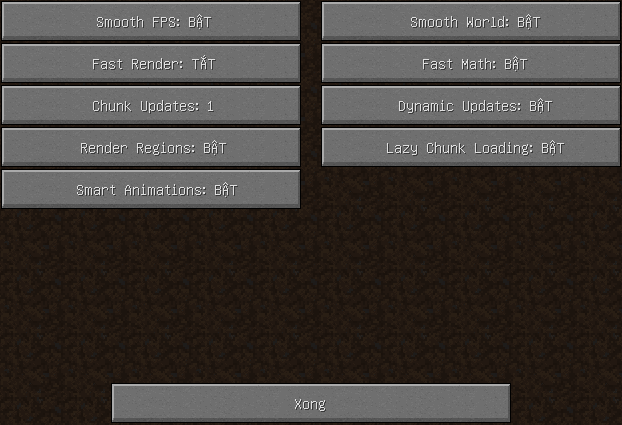
Cấu hình Performance trong Optifine để giảm lag Fast Render: Tắt, sử dụng thuật toán riêng để giảm lượng tải từ card màn hình giúp tải nhanh hơn, tuy nhiên do sử dụng thuật toán khác nên sẽ có một vài mods sẽ không tương thích. Đề xuất bật nếu không sử dụng nhiều mods. Quan trọng Render Regions: Bật, tải trước địa hình và cao hơn “Khoảng cách kết xuất” giúp tải nhanh hơn, chính vì việc tải ngoài vùng địa hình nên việc sử dụng lượng lớn tài nguyên của card màn hình là điều hiển nhiên, do đó không bật tính năng này nếu card màn hình của bạn quá yếu. Quan trọng Fast Math: Bật, giải quyết nhanh những thuật toán sin() và cos() giúp tiết kiệm CPU từ đó tăng FPS. Quan trọng Lazy Chunk Loading: Bật, giúp tải trễ những nơi chưa đi tới, tức là khi bạn di chuyển tới khu vực đó thì nó mới tải. Tắt nó đi nếu xung quanh địa hình tải không đều và bị lỗi. Quan trọng Đa số trong mục này đều là những thứ quan trọng trong việc giảm lag, hãy xem kĩ những phần mình đã giải thích ở trên để tùy chọn phù hợp với máy tính của bạn nhé!
Còn nếu máy yếu không có card màn hình thì thôi, đừng bật lên cẩn thận bị treo máy.
Tiếp theo Animations. Tùy chọn
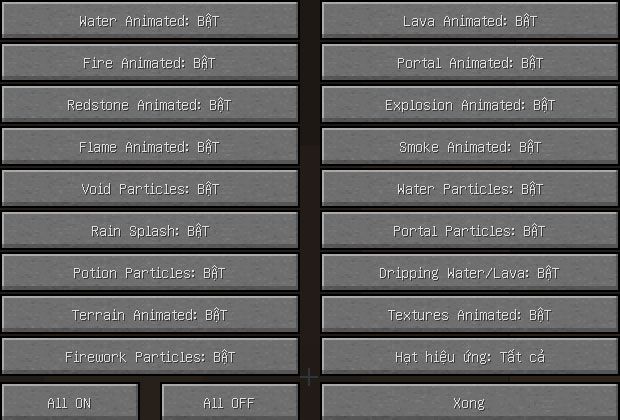
Cấu hình Animations trong Optifine để giảm lag
Ở đây, nếu bạn không quan tâm quá nhiều hiệu ứng của Minecraft thì nhấn “ALL OFF”, phần này là hiệu ứng của tất cả vật thể trong Minecraft.
Thí dụ: Lúc lửa cháy sẽ có chuyển động, khi tắt sẽ không còn nữa.
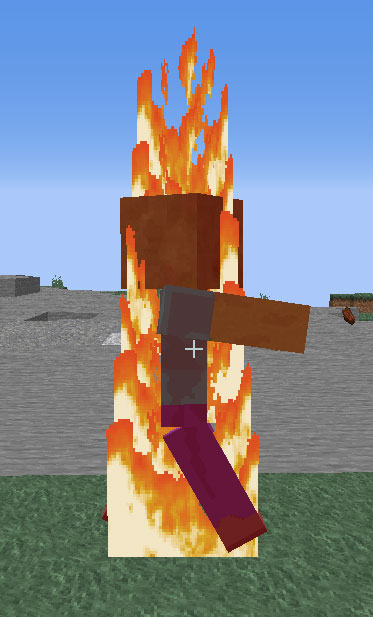
Tắt hiệu ứng của Minecraft trong Optifine để giảm lag hiệu quả
Tiếp theo là phần cuối cùng, Other. Bình thường
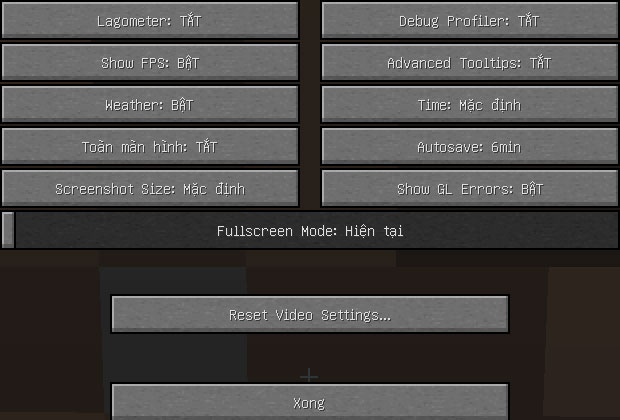
Cấu hình Others trong Optifine để giảm lag
Theo như nhà phát triển của Minecraft, nếu bạn chơi ở chế độ “Toàn màn hình” sẽ có FPS tốt hơn là chơi chế độ cửa sổ.
Như vậy là xong, sau khi bạn cấu hình tất cả mọi thứ xong ra trải nghiệm game đã thấy FPS tăng kha khá rồi đấy! Mặc dù đồ họa xấu đi một tí, nhưng theo mình nó cũng vừa đủ chơi. Miễn không giật, lag là được.
Giảm lag tăng fps khi sử dụng Resource Pack
Trên cộng đồng Minecraft hiện nay đã có rất nhiều gói tài nguyên giảm lag. Trong đó Faithful là một trong những cái tên đình đám nhất.
Xem thêm: Cách Chỉnh Full Màn Hình Khi Chơi Cs, Cách Chỉnh Full Màn Hình Khi Chơi Game Với Win 7
Gói tài nguyên Faithful không chỉ làm giảm lag, mà còn làm đồ họa Minecraft trông khác hẳn. So với mặc định, gói tài nguyên này được đánh giá vừa đẹp lại vừa nhẹ.
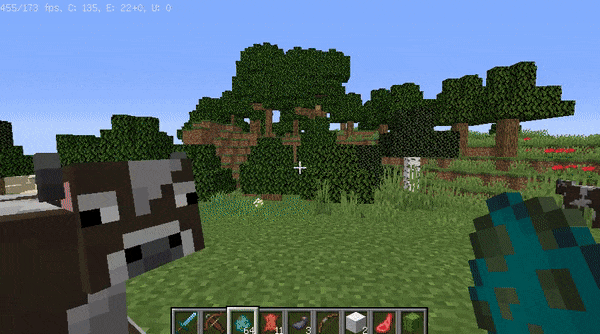
Giảm lag Minecraft khi cài đặt gói tài nguyên Faithful
Kết
Hi vọng qua bài viết này bạn đã biết cách giảm lag Minecraft, mặc dù đồ họa có giảm đi một chút nhưng mình nghĩ nó cùng đáng để đổi lấy trải nghiệm tốt hơn!